Gerade bei der Arbeit mit sehr vielen oder mit sehr großen Dateien ist ein regelmäßiger Blick auf den genutzten und noch zur Verfügung stehenden Speicherplatz hilfreich. Das erlaubt einen frühzeitigen Eingriff, wenn Änderungen notwendig werden.
Wo wird der aktuelle Speicherplatz angezeigt?
Zugriff auf die Statistik mit Informationen dazu, wieviel Speicherplatz genutzt bzw. ungenutzt ist, haben Administratoren auf Organisationsebene. Diese können über die Organisationseinstellungen unter dem Reiter Statistik die relevanten Angaben finden.
Neben einem schnellen Blick darauf, wieviel Speicherplatz bereits genutzt wird, erscheint hier auch eine Warnung, wenn der zur Verfügung stehende Speicherplatz unterhalb zehn Prozent des Gesamtspeicherplatzes liegt. (Der verfügbare Speicherplatz gilt für die Gesamtorganisation.)
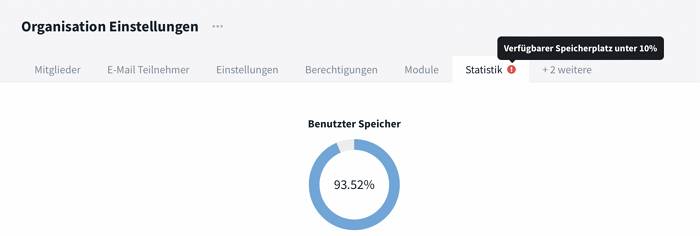
Bei geringem Speicherplatz erscheint ein Warnhinweis
Der zur Verfügung stehende Speicherplatz richtet sich nach dem gebuchten Plan sowie der Anzahl der Nutzerlizenzen. Im Folgenden findest Du zur Orientierung eine exemplarische Übersicht:
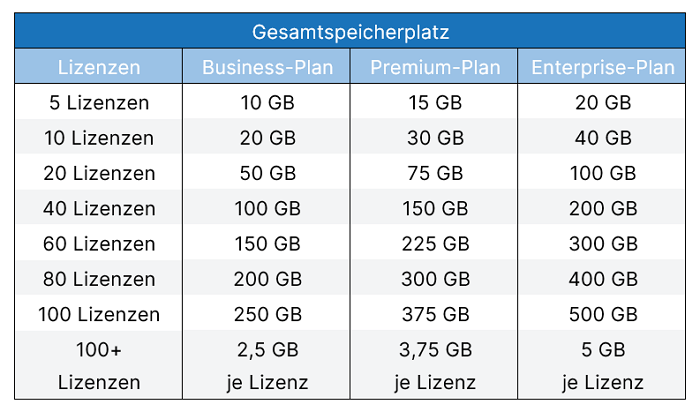
Im Enterprise-Plan gilt der insgesamt zur Verfügung stehende Speicherplatz für die Dachorganisation. In den Unterorganisationen ist standardmäßig zunächst 50 GB freigeschalten, eine Erhöhung oder Umverteilung zwischen den verschiedenen Unterorganisationen ist bis zur Höhe des gebuchten Gesamtspeicherplatzes der Dachorganisation möglich. Unser Support hilft hier gerne weiter.
Die Angaben des Gesamtspeicherplatzes beziehen sich auf die aktuell regulären Konditionen, bei älteren oder individuellen Tarifen kann eine Abweichung vorliegen.
Tipps für die Speicherplatz-Organisation
Eine effektivere Handhabung im Umgang mit den Speicherressourcen kann dabei helfen, wenn der Platz knapp werden sollte. Nachfolgend findest Du ein paar Tipps und Tricks für eine effiziente Datenverwaltung:
Lösche regelmäßig nicht mehr benötigte Räume und / oder Einträge, um Speicherplatz frei zu machen. Für Dich wichtige Informationen kannst du bei Bedarf zuvor exportieren.
Nutze für sehr große oder sehr viele Dateien zusätzlich einen externen Speicher. So können beispielsweise Dateien aus integrierten Tools wie z. B. Dropbox oder Google Drive per Link auf Stackfield geteilt werden. Aber auch eine Einbindung von lokalen Dateien / Ordnern, etwa vom eigenen Desktop / Netzlaufwerk, sind durch eine Verlinkung ab dem Premium-Plan in der Desktop App möglich.
Denke auch daran, das Archiv zu leeren bzw. aufzuräumen, da auch dieses den Speicherplatz beeinflusst.
Es können auch mehrere Einträge (z. B. Dateien) auf einmal markiert und mit entsprechenden Rechten gelöscht werden. Blende Dir zur schnelleren Umsetzung über den Filter die Spalten "Erstellt von" und "Größe" ein und lasse danach absteigend sortieren.
Lösche nicht mehr benötigte Chats, beispielsweise wenn ein Gastnutzer seine Aufgabe abgeschlossen hat oder ein Mitarbeiter das Unternehmen verlässt.
Falls trotz dieser Maßnahmen mehr Speicherplatz in Stackfield benötigt wird, kann dieser gegen einen Aufpreis hinzugebucht werden. Der Kontakt zu unserem Support ist dabei jederzeit möglich.